工人工资表模板
excel表格制作方法
一、让不同类型数据用不同颜色显示
在工资表中,如果想让大于等于2000元的工资总额以“红色”显示,大于等于1500元的工资总额以“蓝色”显示,低于1000元的工资总额以“棕色”显示,其它以“黑色”显示,我们可以这样设置。
1.打开“工资表”工作簿,选中“工资总额”所在列,执行“格式→条件格式”命令,打开“条件格式”对话框。单击第二个方框右侧的下拉按钮,选中“大于或等于”选项,在后面的方框中输入数值“2000”。单击“格式”按钮,打开“单元格格式”对话框,将“字体”的“颜色”设置为“红色”。
2.按“添加”按钮,并仿照上面的操作设置好其它条件(大于等于1500,字体设置为“蓝色”;小于1000,字体设置为“棕色”)。
3.设置完成后,按下“确定”按钮。
看看工资表吧,工资总额的数据是不是按你的要求以不同颜色显示出来了。
二、建立分类下拉列表填充项
我们常常要将企业的名称输入到表格中,为了保持名称的一致性,利用“数据有效性”功能建了一个分类下拉列表填充项。
1.在Sheet2中,将企业名称按类别(如“工业企业”、“商业企业”、“个体企业”等)分别输入不同列中,建立一个企业名称数据库。
2.选中A列(“工业企业”名称所在列),在“名称”栏内,输入“工业企业”字符后,按“回车”键进行确认。
仿照上面的操作,将B、C……列分别命名为“商业企业”、“个体企业”……
3.切换到Sheet1中,选中需要输入“企业类别”的列(如C列),执行“数据→有效性”命令,打开“数据有效性”对话框。在“设置”标签中,单击“允许”右侧的下拉按钮,选中“序列”选项,在下面的“来源”方框中,输入“工业企业”,“商业企业”,“个体企业”……序列(各元素之间用英文逗号隔开),确定退出。
再选中需要输入企业名称的列(如D列),再打开“数据有效性”对话框,选中“序列”选项后,在“来源”方框中输入公式:=INDIRECT(C1),确定退出。
4.选中C列任意单元格(如C4),单击右侧下拉按钮,选择相应的“企业类别”填入单元格中。然后选中该单元格对应的D列单元格(如D4),单击下拉按钮,即可从相应类别的企业名称列表中选择需要的企业名称填入该单元格中。
提示:在以后打印报表时,如果不需要打印“企业类别”列,可以选中该列,右击鼠标,选“隐藏”选项,将该列隐藏起来即可。
三、建立“常用文档”新菜单
在菜单栏上新建一个“常用文档”菜单,将常用的工作簿文档添加到其中,方便随时调用。
1.在工具栏空白处右击鼠标,选“自定义”选项,打开“自定义”对话框。在“命令”标签中,选中“类别”下的“新菜单”项,再将“命令”下面的“新菜单”拖到菜单栏。
按“更改所选内容”按钮,在弹出菜单的“命名”框中输入一个名称(如“常用文档”)。
2.再在“类别”下面任选一项(如“插入”选项),在右边“命令”下面任选一项(如“超链接”选项),将它拖到新菜单(常用文档)中,并仿照上面的操作对它进行命名(如“工资表”等),建立第一个工作簿文档列表名称。
重复上面的操作,多添加几个文档列表名称。
3.选中“常用文档”菜单中某个菜单项(如“工资表”等),右击鼠标,在弹出的快捷菜单中,选“分配超链接→打开”选项,打开“分配超链接”对话框。通过按“查找范围”右侧的下拉按钮,定位到相应的工作簿(如“工资.xls”等)文件夹,并选中该工作簿文档。
重复上面的操作,将菜单项和与它对应的工作簿文档超链接起来。
4.以后需要打开“常用文档”菜单中的某个工作簿文档时,只要展开“常用文档”菜单,单击其中的相应选项即可。
提示:尽管我们将“超链接”选项拖到了“常用文档”菜单中,但并不影响“插入”菜单中“超链接”菜单项和“常用”工具栏上的“插入超链接”按钮的功能。
四、制作“专业符号”工具栏
在编辑专业表格时,常常需要输入一些特殊的专业符号,为了方便输入,我们可以制作一个属于自己的“专业符号”工具栏。
1.执行“工具→宏→录制新宏”命令,打开“录制新宏”对话框,输入宏名?如“fuhao1”?并将宏保存在“个人宏工作簿”中,然后“确定”开始录制。选中“录制宏”工具栏上的“相对引用”按钮,然后将需要的特殊符号输入到某个单元格中,再单击“录制宏”工具栏上的“停止”按钮,完成宏的录制。
仿照上面的操作,一一录制好其它特殊符号的输入“宏”。
2.打开“自定义”对话框,在“工具栏”标签中,单击“新建”按钮,弹出“新建工具栏”对话框,输入名称——“专业符号”,确定后,即在工作区中出现一个工具条。
切换到“命令”标签中,选中“类别”下面的“宏”,将“命令”下面的“自定义按钮”项拖到“专业符号”栏上(有多少个特殊符号就拖多少个按钮)。
3.选中其中一个“自定义按钮”,仿照第2个秘技的第1点对它们进行命名。
4.右击某个命名后的按钮,在随后弹出的快捷菜单中,选“指定宏”选项,打开“指定宏”对话框,选中相应的宏(如fuhao1等),确定退出。
重复此步操作,将按钮与相应的宏链接起来。
5.关闭“自定义”对话框,以后可以像使用普通工具栏一样,使用“专业符号”工具栏,向单元格中快速输入专业符号了。
五、用“视面管理器”保存多个打印页面
有的工作表,经常需要打印其中不同的区域,用“视面管理器”吧。
1.打开需要打印的工作表,用鼠标在不需要打印的行(或列)标上拖拉,选中它们再右击鼠标,在随后出现的快捷菜单中,选“隐藏”选项,将不需要打印的行(或列)隐藏起来。
2.执行“视图→视面管理器”命令,打开“视面管理器”对话框,单击“添加”按钮,弹出“添加视面”对话框,输入一个名称(如“上报表”)后,单击“确定”按钮。
3.将隐藏的行(或列)显示出来,并重复上述操作,“添加”好其它的打印视面。
4.以后需要打印某种表格时,打开“视面管理器”,选中需要打印的表格名称,单击“显示”按钮,工作表即刻按事先设定好的界面显示出来,简单设置、排版一下,按下工具栏上的“打印”按钮,一切就OK了。
六、让数据按需排序
如果你要将员工按其所在的部门进行排序,这些部门名称既的有关信息不是按拼音顺序,也不是按笔画顺序,怎么办?可采用自定义序列来排序。
1.执行“格式→选项”命令,打开“选项”对话框,进入“自定义序列”标签中,在“输入序列”下面的方框中输入部门排序的序列(如“机关,车队,一车间,二车间,三车间”等),单击“添加”和“确定”按钮退出。
2.选中“部门”列中任意一个单元格,执行“数据→排序”命令,打开“排序”对话框,单击“选项”按钮,弹出“排序选项”对话框,按其中的下拉按钮,选中刚才自定义的序列,按两次“确定”按钮返回,所有数据就按要求进行了排序。
七、把数据彻底隐藏起来
工作表部分单元格中的内容不想让浏览者查阅,只好将它隐藏起来了。
1.选中需要隐藏内容的单元格(区域),执行“格式→单元格”命令,打开“单元格格式”对话框,在“数字”标签的“分类”下面选中“自定义”选项,然后在右边“类型”下面的方框中输入“;;;”(三个英文状态下的分号)。
2.再切换到“保护”标签下,选中其中的“隐藏”选项,按“确定”按钮退出。
3.执行“工具→保护→保护工作表”命令,打开“保护工作表”对话框,设置好密码后,“确定”返回。
经过这样的设置以后,上述单元格中的内容不再显示出来,就是使用Excel的透明功能也不能让其现形。
提示:在“保护”标签下,请不要清除“锁定”前面复选框中的“∨”号,这样可以防止别人删除你隐藏起来的数据。
八、让中、英文输入法智能化地出现
在编辑表格时,有的单元格中要输入英文,有的单元格中要输入中文,反复切换输入法实在不方便,何不设置一下,让输入法智能化地调整呢
选中需要输入中文的单元格区域,执行“数据→有效性”命令,打开“数据有效性”对话框,切换到“输入法模式”标签下,按“模式”右侧的下拉按钮,选中“打开”选项后,“确定”退出。
以后当选中需要输入中文的单元格区域中任意一个单元格时,中文输入法(输入法列表中的第1个中文输入法)自动打开,当选中其它单元格时,中文输入法自动关闭。
九、让“自动更正”输入统一的文本
你是不是经常为输入某些固定的文本,如《电脑报》而烦恼呢?那就往下看吧。
1.执行“工具→自动更正”命令,打开“自动更正”对话框。
2.在“替换”下面的方框中输入“pc(也可以是其他字符,“pc用小写),在“替换为”下面的方框中输入“《电脑报》”,再单击“添加”和“确定”按钮。
3.以后如果需要输入上述文本时,只要输入“pc字符?此时可以不考虑“pc的大小写?,然后确认一下就成了。
十、在Excel中自定义函数
Excel函数虽然丰富,但并不能满足我们的所有需要。我们可以自定义一个函数,来完成一些特定的运算。下面,我们就来自定义一个计算梯形面积的函数:
1.执行“工具→宏→VisualBasic编辑器”菜单命令(或按“Alt+F11”快捷键),打开VisualBasic编辑窗口。
2.在窗口中,执行“插入→模块”菜单命令,插入一个新的模块——模块1。
3.在右边的“代码窗口”中输入以下代码:
FunctionV(a,b,h)V=h*(a+b)/2EndFunction
4.关闭窗口,自定义函数完成。
以后可以像使用内置函数一样使用自定义函数。
提示:用上面方法自定义的函数通常只能在相应的工作簿中使用。
十一、表头下面衬张图片
为工作表添加的背景,是衬在整个工作表下面的,能不能只衬在表头下面呢
1.执行“格式→工作表→背景”命令,打开“工作表背景”对话框,选中需要作为背景的图片后,按下“插入”按钮,将图片衬于整个工作表下面。
2.在按住Ctrl键的同时,用鼠标在不需要衬图片的单元格(区域)中拖拉,同时选中这些单元格(区域)。
3.按“格式”工具栏上的“填充颜色”右侧的下拉按钮,在随后出现的“调色板”中,选中“白色”。经过这样的设置以后,留下的单元格下面衬上了图片,而上述选中的单元格(区域)下面就没有衬图片了(其实,是图片被“白色”遮盖了)。
提示?衬在单元格下面的图片是不支持打印的。
十二、用连字符“&”来合并文本
如果我们想将多列的内容合并到一列中,不需要利用函数,一个小小的连字符“&”就能将它搞定(此处假定将B、C、D列合并到一列中)。
1.在D列后面插入两个空列(E、F列),然后在D1单元格中输入公式:=B1&C1&D1。
2.再次选中D1单元格,用“填充柄”将上述公式复制到D列下面的单元格中,B、C、D列的内容即被合并到E列对应的单元格中。
3.选中E列,执行“复制”操作,然后选中F列,执行“编辑→选择性粘贴”命令,打开“选择性粘贴”对话框,选中其中的“数值”选项,按下“确定”按钮,E列的内容(不是公式)即被复制到F列中。
4.将B、C、D、E列删除,完成合并工作。
提示:完成第1、2步的操作,合并效果已经实现,但此时如果删除B、C、D列,公式会出现错误。故须进行第3步操作,将公式转换为不变的“值”。生成绩条
常有朋友问“如何打印成绩条”这样的问题,有不少人采取录制宏或VBA的方法来实现,这对于初学者来说有一定难度。出于此种考虑,我在这里给出一种用函数实现的简便方法。
此处假定学生成绩保存在Sheet1工作表的A1至G64单元格区域中,其中第1行为标题,第2行为学科名称。
1.切换到Sheet2工作表中,选中A1单元格,输入公式:=IF(MOD(ROW,3)=0,〃〃,IF(0MOD?ROW,3(=1,sheet1!Aū,INDEX(sheet1!$A:$G,INT(((ROW+4)/3)+1),COLUMN)))。
2.再次选中A1单元格,用“填充柄”将上述公式复制到B1至G1单元格中;然后,再同时选中A1至G1单元格区域,用“填充柄”将上述公式复制到A2至G185单元格中。
至此,成绩条基本成型,下面简单修饰一下。
3.调整好行高和列宽后,同时选中A1至G2单元格区域(第1位学生的成绩条区域),按“格式”工具栏“边框”右侧的下拉按钮,在随后出现的边框列表中,选中“所有框线”选项,为选中的区域添加边框(如果不需要边框,可以不进行此步及下面的操作)。
4.同时选中A1至G3单元格区域,点击“常用”工具栏上的“格式刷”按钮,然后按住鼠标左键,自A4拖拉至G186单元格区域,为所有的成绩条添加边框。
按“打印”按钮,即可将成绩条打印出来。
十四、Excel帮你选函数
在用函数处理数据时,常常不知道使用什么函数比较合适。Excel的“搜索函数”功能可以帮你缩小范围,挑选出合适的函数。
执行“插入→函数”命令,打开“插入函数”对话框,在“搜索函数”下面的方框中输入要求(如“计数”),然后单击“转到”按钮,系统即刻将与“计数”有关的函数挑选出来,并显示在“选择函数”下面的列表框中。再结合查看相关的帮助文件,即可快速确定所需要的函数。
十五、同时查看不同工作表中多个单元格内的数据
有时,我们编辑某个工作表(Sheet1)时,需要查看其它工作表中(Sheet2、Sheet3……)某个单元格的内容,可以利用Excel的“监视窗口”功能来实现。
执行“视图→工具栏→监视窗口”命令,打开“监视窗口”,单击其中的“添加监视”按钮,展开“添加监视点”对话框,用鼠标选中需要查看的单元格后,再单击“添加”按钮。重复前述操作,添加其它“监视点”。
以后,无论在哪个工作表中,只要打开“监视窗口”,即可查看所有被监视
很简单,你找到别人制作的表格,你自己看着将他制作出来,能做到与别人一模一样就基本算熟练了。有空多看看电子表格的每个选项,不会的就上网查那个功能,相信很快你就熟练了,电子表格是基础,一定要操作熟练了。
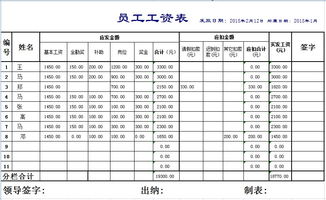
员工工作收入证明
员工工作收入证明范本
兹有我单位职工 (身份证号: )申请杭州市区公共租赁住房,现提供该职工的详细收入情况,我单位承诺为所提供信息的真实性负责,愿意承担一切责任,并同意授权委托住房保障管理部门到相关单位进行核实审查。
一、我单位为□机关事业单位 □国有(包括集体)、外资、民营企业 □其他性质单位。
二、该职工为我单位□正式(在编)□临时(编外)□合同制职工,具体工作岗位为 。
三、该职工 年 月至 月在我单位任职期间,我单位每月已为其缴纳以下相关社会保险。
□养老保险金: 单位平均每月缴纳金额为 元
□住房公积金: 单位平均每月缴纳金额为 元
□医疗保险金: 单位平均每月缴纳金额为 元
□其他:如 单位平均每月缴纳金额为 元
四、该职工 年 月至 月总收入为 元,详细清单附后。
五、申请人承诺:除本人单位提供的收入来源外,本人无其他经济收入来源,如有虚假,愿承担一切后果。
申请人(签名)
单位负责人(签名)
(单位劳动人事部门盖章) (单位盖章)
日期: 年 月 日
员工工作收入证明范本
:
兹证明________是我公司员工,身份证号: ,在________部门任________职务。至今已工作____年___月,年总收入约为______元(人民币大写: 元)。
特此证明。
本证明仅用于证明该员工在我公司的工作及工资收入情况,我公司对该员工使用信用卡不承担任何形式的担保。
盖 章:
日 期:______年___月___日
工作个人收入证明模板
兹证明__________为本单位___________(正式/短期合同/临时)职工,已连续在我单位工作___________年,学历为_____________________毕业,目前在我单位担任__________职务.近一年内该职工在我单位平均月收入(税后)为____________,(大写)_____________________。该职工身体状况_________(良好/差)
本单位谨此承诺,上述证明内容正确、真实,如因上述证明与事实不符导致贵行经济损失,本单位保证承担赔偿等一切法律责任。
证明单位公章
单位详细地址:
单位联系电话:
收入证明模板
姓名 性别 工作单位 职务
行政事业类企业类
1基本工资 1计时工资
2工资性津贴 2计件工资
3各类生活补贴 3生活补贴
4各类奖金 4各类奖金
合计:合计:
单位意见:
公章:
负责人:
年 月 日
工作收入证明范本
兹有我公司(____________公司)员工_________,身份证号码:__________________,在我司工作______年,任职______部门______经理(职位),年收入为人民币_______________元。
特此证明!
公司(加盖公章)
年___月___日
工资收入证明的样本
工资收入证明样本1
(身份证号_________________)系我单位员工,任职______,月收入_______元人民币,特此证明。
主管单位(公章)
年____月____日
工资收入证明样本2
:
兹证明_________为本单位职工,已连续在我单位工作______年,学历为_____________毕业,目前其在我单位担任____________职业。近一年内该职工在我单位平均月收入(税后)为___________元,(大写:____万____仟____佰____拾____元整)。该职工身体状况____(良好、差)。
本单位谨此承诺上述证明是正确、真实的,如因上述证明与事实不符导致贵行经济损失,本单位保证承担赔偿等一切法律责任。
特此证明。写作模板
单位名称
年 月 日
工资收入证明样本3
兹证明先生(女士)是我单位职工,工作年限年,在我单位工作年,职务为,岗位为,工作性质为(正式制;合同制;临时制;其他),职称为,该员工是否有违规违纪行为(有;无)。
其身份证号码为:
其平均月收入为人民币(大写)元
单位联系电话:
单位营业执照编号:
单位办公地址:
本单位承诺该职工的收入证明真实。
本收入证明仅限于该职工办理贷记卡用途,我公司并不对该职工使用贷记卡可能造成的欠款承担任何责任。
填表日期:年月
填表人签字:证明单位
工资收入证明格式范文
兹有___________同志,性别_____,身份证号码(军官证,护照)号码为:_________________________,自________年_____月_____日至今一直在我单位工作,与我单位签订了劳动合同,合同期限为________。目前在______________部门担任职务,税后月工资薪金所得为人民币(大写)________________元,月住房公积金的单位缴存部分为人民币(大写)________________元,月住房补贴为人民币(大写)________________元。
特此证明
单位公章(或人事劳资章)
年_____月_____日
1、单位名称:
2、单位地址:
3、联系电话:______________邮政编码:
4、人事(劳资)部门负责人姓名:
打印
关于工资证明的格式范文
例一
员工工作及收入证明________________:兹证明________是我公司员工,在________部门任________职务。至今为止,一年以来总收入约为__________元。特此证明。本证明仅用于证明我公司员工的工作及在我公司的工资收入,不作为我公司对该员工任何形势的担保文件。盖 章:日 期:______年___月___日收入证明 兹证明我公司(xxxx公司)员工xxx在我司工作xx年,任职xx部门xx经理(职位),每月总收入xxxxx.00元,为税后(或税前)薪金。 xxxx公司 ...
范例二
工资证明的格式范文:
:
兹证明_________________(身份证号:_________________)为本单位正式职工,最高学历为xx,目前在我单位担任xx职务。该职工的平均月收入为_________________元。(大写:人民币_________________元整)。目前该职工的身体状况良好。
特此证明
有限责任公司(公章)
年_______月_______日
单位全称:_________________有限责任公司
单位地址:
单位电话:
范例三
工资证明的格式范文:
建设银行:
兹证明 系我单位正式(临时、合同)员工,
并且该员工:
1、现担任职务:
2、职称:
3、最高学历:
4、已在我单位工作 年
5、已与我单位签订 年劳动合同,期限自 年 月 日起至年 月 日止;
6、月均收入总计人民币 元,其中工资收入为人民币元,其他收入为人民币 元。
人事劳资部门联系电话:
人事劳资部门联系人:
我单位保证上述填写内容是真实的。
单位公章或人事劳资部门章:
年 月 日
在 职 证 明
兹证明(姓名),男(女),于(出生年月)出生,自何年起至今在我公司任职,现任何职,月收入为 元。
特此证明
公司名称:
负责人签名:
年 月 日
盖章
公司地址: 公司电话:
例一
工资证明的格式范文:
员工工作及收入证明________________:兹证明________是我公司员工,在________部门任________职务。至今为止,一年以来总收入约为__________元。特此证明。本证明仅用于证明我公司员工的工作及在我公司的工资收入,不作为我公司对该员工任何形势的担保文件。盖 章:日 期:______年___月___日收入证明 兹证明我公司(xxxx公司)员工xxx在我司工作xx年,任职xx部门xx经理(职位),每月总收入xxxxx.00元,为税后(或税前)薪金。 xxxx公司 ...
范例二
工资证明的格式范文:
:
兹证明_________________(身份证号:_________________)为本单位正式职工,最高学历为xx,目前在我单位担任xx职务。该职工的平均月收入为_________________元。(大写:人民币_________________元整)。目前该职工的身体状况良好。
特此证明
有限责任公司(公章)
年_______月_______日
单位全称:_________________有限责任公司
单位地址:
单位电话:
范例三
工资证明的格式范文:
建设银行:
兹证明 系我单位正式(临时、合同)员工,
并且该员工:
1、现担任职务:
2、职称:
3、最高学历:
4、已在我单位工作 年
5、已与我单位签订 年劳动范文网[***]合同,期限自 年 月 日起至年 月 日止;
6、月均收入总计人民币 元,其中工资收入为人民币元,其他收入为人民币 元。
工资证明模板
兹有我单位正式职工_________,在本单位工作时间_________年,学历_________,职务或职称_________,现任职时间_________年,因需要向贵行申请(提供)金额_________元、种类_________贷款(担保),现将该职工月收入情况证明证明如下:
1、基本工资:_________元;
2、奖金及福利:_________元;
3、合计:_________元。
本公司对以上数据的真实性负法律责任。
填表人:
负责人:
电话:
单位盖章:
日期:

